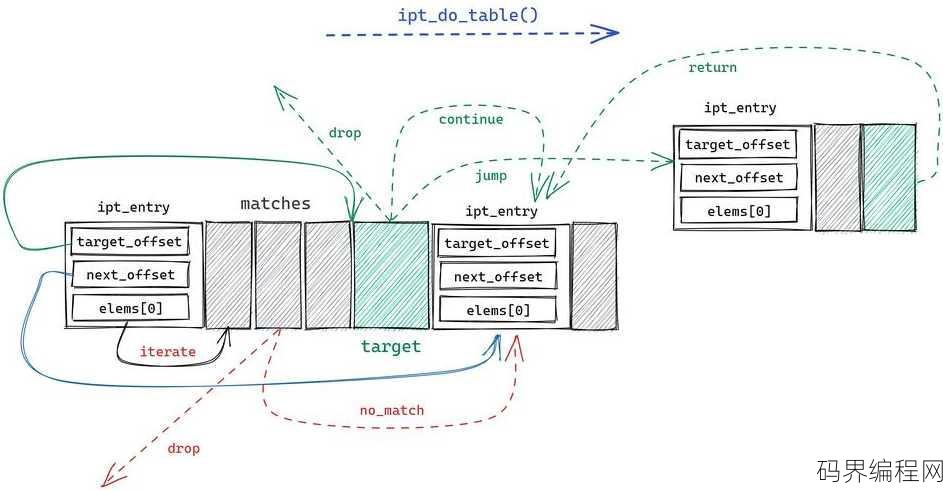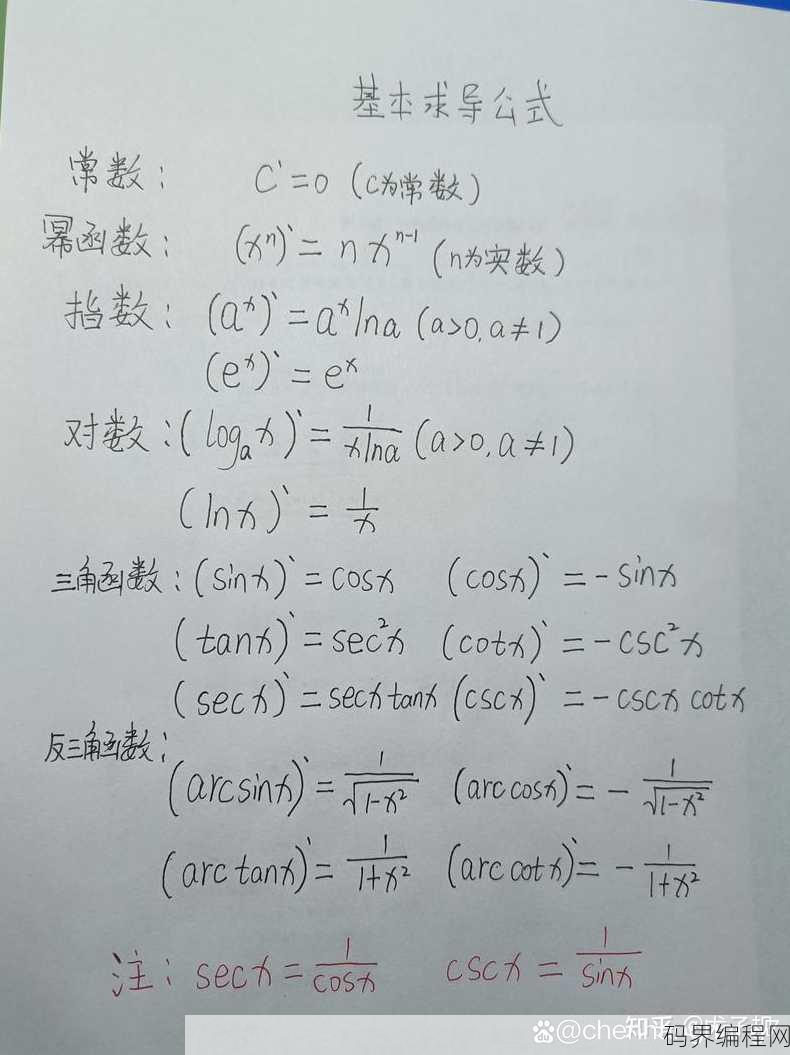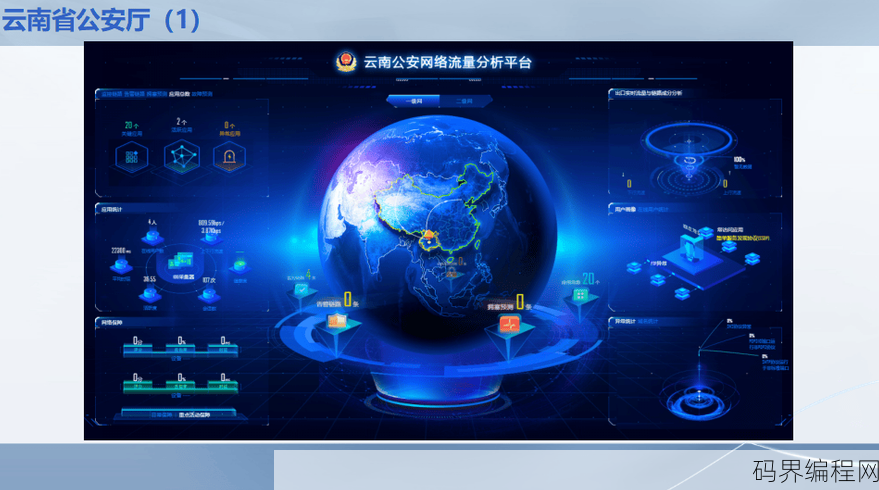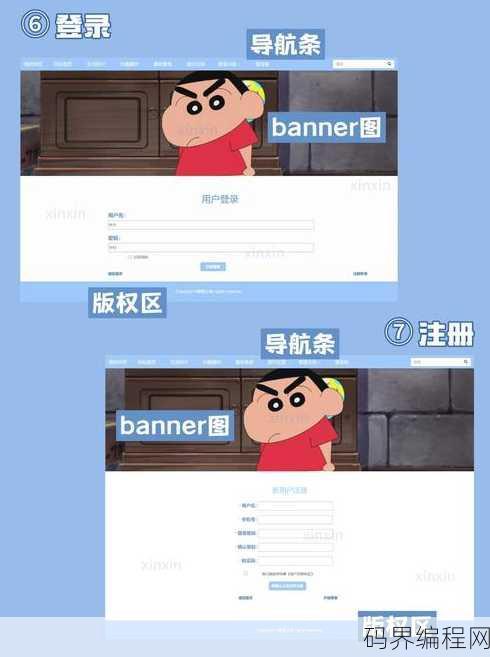vba超链接代码,VBA实现Excel超链接的代码技巧
VBA(Visual Basic for Applications)超链接代码允许在Excel中创建可点击的超链接,以下是一个简单的VBA代码示例,用于在指定单元格中添加超链接:,``vba,Sub AddHyperlink(), Dim cell As Range, Set cell = ThisWorkbook.Sheets("Sheet1").Range("A1") ' 指定单元格位置, , With cell.Hyperlinks.Add Anchor:=cell, Address:="http://www.example.com", SubAddress:="", TextToDisplay:="Visit Website", .ScreenTip = "Click to visit the website", End With,End Sub,``,此代码将在“Sheet1”工作表的“A1”单元格中创建一个指向“http://www.example.com”的超链接,并显示文本“Visit Website”。
嗨,我最近在使用Excel时遇到了一个问题,想请教一下高手,我在Excel表格中想添加一些超链接,但是不知道如何用VBA来实现,有没有简单的代码可以教我一下呢?谢谢!
VBA超链接代码:
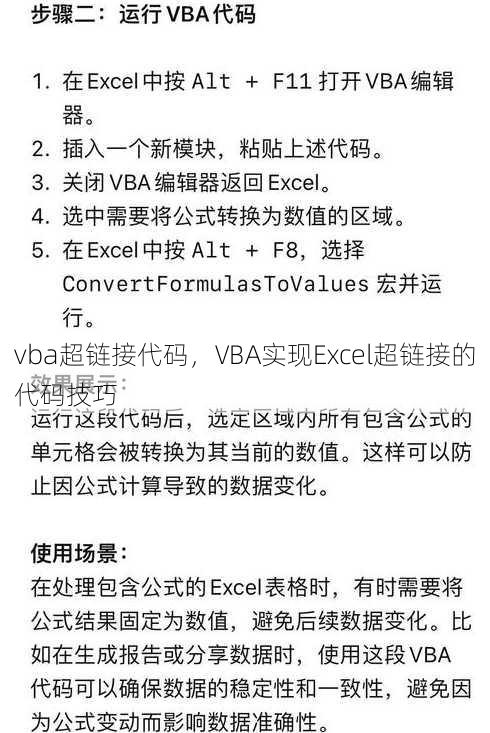
在Excel中使用VBA添加超链接是一个实用且简单的过程,以下,我们将从几个出发,逐步深入探讨如何在VBA中创建和管理超链接。
一:VBA超链接的基础知识
-
什么是VBA超链接?
VBA超链接是指在Excel中使用VBA代码创建的可点击的链接,它们可以链接到网页、其他工作表或文件。
-
VBA超链接的格式
- VBA超链接的格式为
Hyperlinks.Add Anchor:=Range("A1"), Address:="http://www.example.com", TextToDisplay:="Example Link"
- VBA超链接的格式为
-
VBA超链接的属性
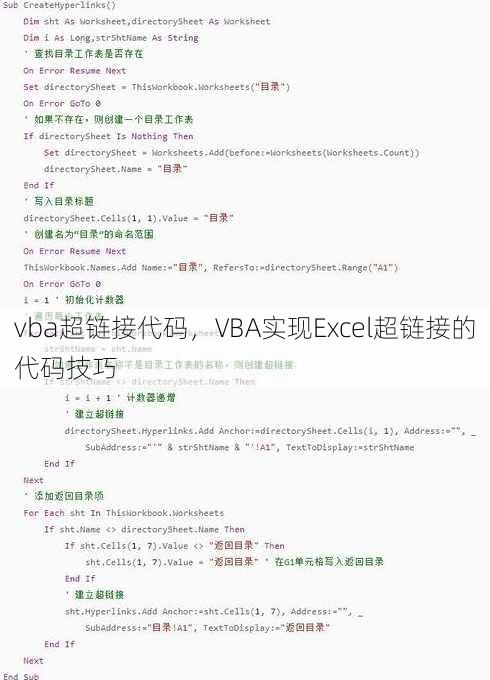
Address:超链接的目标地址。SubAddress:可选,指定在目标地址中的特定部分。ScreenTip:当鼠标悬停在链接上时显示的提示信息。
二:创建VBA超链接的代码示例
-
创建一个简单的超链接
Sub CreateHyperlink() Dim cell As Range Set cell = ThisWorkbook.Sheets("Sheet1").Range("A1") With cell.Hyperlinks.Add Anchor:=cell, Address:="http://www.example.com", TextToDisplay:="Visit Example" .ScreenTip = "This is a link to example.com" End With End Sub -
修改已存在的超链接
Sub ModifyHyperlink() Dim cell As Range Set cell = ThisWorkbook.Sheets("Sheet1").Range("A1") With cell.Hyperlinks(1) .Address = "http://www.newexample.com" .TextToDisplay = "Visit New Example" .ScreenTip = "This is a link to newexample.com" End With End Sub -
删除VBA超链接
Sub DeleteHyperlink() Dim cell As Range Set cell = ThisWorkbook.Sheets("Sheet1").Range("A1") cell.Hyperlinks.Delete End Sub
三:VBA超链接的实用技巧
-
动态创建超链接
- 使用变量来动态创建超链接,使其更灵活。
Dim website As String Dim cell As Range website = "http://www.example.com" Set cell = ThisWorkbook.Sheets("Sheet1").Range("A1") With cell.Hyperlinks.Add(Anchor:=cell, Address:=website, TextToDisplay:=website) .ScreenTip = "This link leads to " & website End With
- 使用变量来动态创建超链接,使其更灵活。
-
批量添加超链接
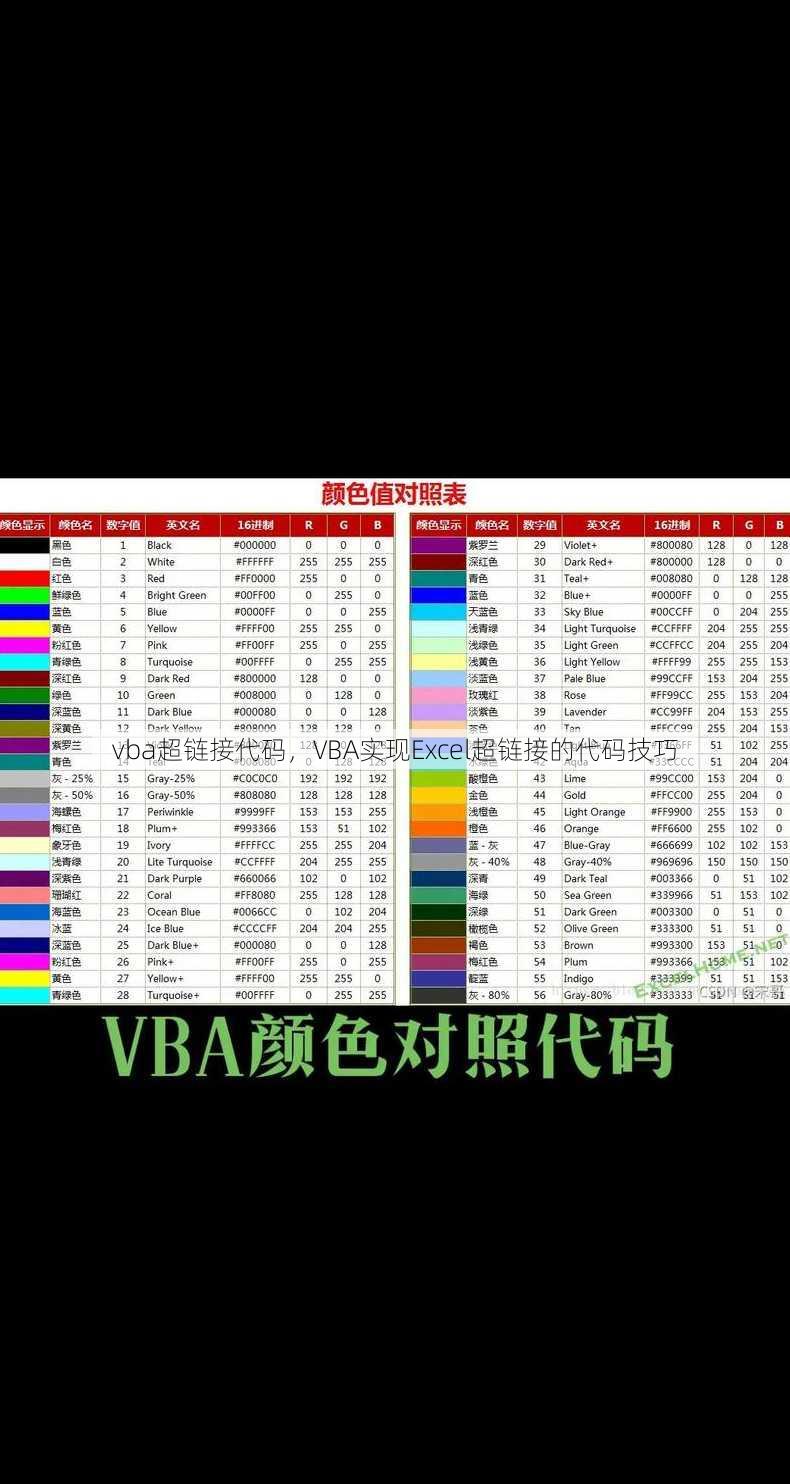
- 如果需要在多个单元格中添加相同的超链接,可以使用循环。
Sub AddHyperlinksToRange() Dim cell As Range Dim rng As Range Set rng = ThisWorkbook.Sheets("Sheet1").Range("A1:A5") For Each cell In rng With cell.Hyperlinks.Add(Anchor:=cell, Address:="http://www.example.com", TextToDisplay:="Example Link") .ScreenTip = "This is a link to example.com" End With Next cell End Sub
- 如果需要在多个单元格中添加相同的超链接,可以使用循环。
-
使用条件判断添加超链接
- 根据单元格内容添加不同的超链接。
Sub ConditionalHyperlinks() Dim cell As Range Dim rng As Range Set rng = ThisWorkbook.Sheets("Sheet1").Range("A1:A5") For Each cell In rng If cell.Value = "Go" Then With cell.Hyperlinks.Add(Anchor:=cell, Address:="http://www.example.com", TextToDisplay:="Go to Example") .ScreenTip = "This link will take you to example.com" End With ElseIf cell.Value = "No Go" Then With cell.Hyperlinks.Add(Anchor:=cell, Address:="http://www.nogo.com", TextToDisplay:="No Go") .ScreenTip = "This link leads to No Go" End With End If Next cell End Sub
- 根据单元格内容添加不同的超链接。
通过以上几个的介绍,相信你已经对如何在VBA中创建和管理超链接有了基本的了解,VBA超链接的创建和修改都是基于Excel对象模型的,因此熟悉Excel对象模型将有助于你更高效地使用VBA。
其他相关扩展阅读资料参考文献:
VBA超链接代码详解
VBA超链接的介绍
在Excel或其他Office应用程序中,VBA超链接是一种方便的工具,允许用户通过点击单元格中的链接跳转到其他工作表、工作簿或网络资源,使用VBA代码创建和管理超链接可以大大提高工作效率,本文将详细介绍如何使用VBA代码创建、编辑和删除超链接。
创建超链接
一:使用VBA创建单元格超链接
通过Hyperlinks.Add方法创建超链接,这是最常用的方法,可以在指定单元格创建一个指向特定地址的超链接。
Sub 创建超链接()
ActiveSheet.Hyperlinks.Add Anchor:=Range("A1"), Address:="http://www.example.com"
End Sub
这段代码将在A1单元格创建一个指向www.example.com的超链接。
二:创建电子邮件超链接
使用VBA在单元格中创建电子邮件链接,这种链接可以方便用户直接通过Excel发送电子邮件。
Sub 创建邮件链接()
ActiveSheet.Hyperlinks.Add Anchor:=Range("B5"), Address:="mailto:someone@example.com"
End Sub
这段代码将在B5单元格创建一个指向指定邮箱的邮件链接。
三:创建文档内部超链接
使用VBA在同一工作簿的不同工作表之间创建超链接,这对于在不同数据表之间快速导航非常有用。
Sub 创建内部链接()
ActiveSheet.Hyperlinks.Add Anchor:=Range("C10"), Address:="'Sheet2'!A1"
End Sub
这段代码将在C10单元格创建一个指向Sheet2中A1单元格的超链接。
编辑超链接
一:修改超链接地址
- 使用VBA修改已存在的超链接地址,可以通过修改Hyperlinks集合的Address属性来实现:
删除超链接,删除不需要的超链接是维护Excel工作表整洁的重要步骤,可以使用以下代码删除特定单元格的超链接:删除单个超链接,使用
Hyperlinks集合的Delete方法可以删除单个超链接。删除特定范围内的所有超链接,如果要删除某个范围内的所有超链接,可以先遍历该范围内的所有单元格,然后逐个删除超链接。删除工作表中的所有超链接,如果要一次性删除工作表中的所有超链接,可以使用循环结构遍历工作表中的所有单元格并删除其中的超链接。注意事项,在删除超链接时,请确保不会误删其他重要的数据或公式,通过本文的介绍,您应该已经掌握了使用VBA创建、编辑和删除超链接的基本方法,这些技巧可以帮助您提高工作效率,方便在Excel或其他Office应用程序中进行导航和数据处理,在实际使用中,请根据您的需求选择合适的方法,并注意数据的完整性和安全性,随着对VBA的深入学习,您还可以探索更多高级功能,如动态创建和更新超链接等。
“vba超链接代码,VBA实现Excel超链接的代码技巧” 的相关文章
回调函数原理,深入解析回调函数及其工作原理
回调函数是一种编程设计模式,允许在函数执行完毕后执行另一段代码,它通过传递一个函数作为参数到另一个函数中,当被调用函数执行完毕时,这个参数函数(回调函数)会被自动执行,这种模式广泛应用于异步编程、事件处理和函数式编程中,能够提高代码的模块化和灵活性,回调函数的核心是解耦调用者与被调用者,使得它们不必...
大数据工程师,探索大数据时代的工程师新纪元
大数据工程师负责设计和开发处理大规模数据集的解决方案,他们运用统计学、数据分析、编程和机器学习技术,从数据中提取有价值的信息,支持业务决策,日常工作包括数据清洗、存储、处理和可视化,以及构建数据模型和算法,大数据工程师需具备扎实的数学和编程基础,熟悉Hadoop、Spark等大数据处理框架,以及SQ...
求导公式16个,16个核心求导公式解析与应用
求导公式16个摘要:,本文介绍了16个常见的求导公式,包括幂函数、指数函数、对数函数、三角函数、反三角函数等的导数公式,这些公式涵盖了基本的微积分求导规则,对于理解和应用微积分理论具有重要意义,通过这些公式,可以方便地计算各种函数的导数,为解决实际问题提供数学工具。 大家好,我是小明,最近在学习高...
公安大数据建模ppt案例,公安大数据建模应用实践案例分享
本案例展示了公安大数据建模的应用,通过整合海量数据,运用先进算法,构建了智能化的公安大数据模型,该模型有效提升了案件侦破效率,实现了对犯罪行为的精准预测和预防,案例中详细介绍了建模过程、关键技术及实际应用效果,为公安信息化建设提供了有益借鉴。真实用户解答: 大家好,我是某市公安局的一名数据分析师,...
borderfill,巧妙运用borderfill,边框填充的艺术与技巧
"Borderfill 是一种图形编辑技术,用于在图像边缘填充颜色,使得图像边界更加清晰和统一,这种技术通常在图像处理和图形设计中使用,通过自动填充边缘颜色来简化图像编辑过程,增强视觉效果。"用户提问:我最近在处理一些图像编辑工作,发现了一个叫做“borderfill”的功能,但不太清楚它是做什么用...
网页设计作业html成品免费,免费获取,网页设计HTML成品作业
本网页设计作业为HTML成品,免费提供,该作业包含丰富的网页设计元素,如图片、文字、动画等,适用于各种场合展示,用户可轻松下载并应用于个人或商业项目,无需额外付费。 大家好,我是小王,最近在学习网页设计,为了完成作业,我一直在寻找一些免费的HTML成品,今天我就来分享一下我的经验,希望能帮到大家。...